ამ სტატიაში განვიხილავთ დეტალურ პროცედურას, თუ როგორ უნდა აღვადგინოთ მონაცემები ნებისმიერი Windows 10 სისტემიდან OS- ში ჩატვირთვის გარეშე. ეს პროცესი გამოგადგებათ იმ შემთხვევაში, თუ თქვენი კომპიუტერიდან მონაცემებს მიიღებთ სერიოზული შემთხვევის დროს, როდესაც Windows 10 – ში ვერ ჩაირთვება. უბრალოდ ამ მარტივი ნაბიჯების დაცვით თქვენ შეძლებთ თქვენი მნიშვნელოვანი მონაცემების გადატანას მოსახსნელ მედია მოწყობილობაზე და სხვაგან გამოყენებას.
მონაცემების აღდგენა თქვენი კომპიუტერიდან მოსახსნელ მედია მოწყობილობაში
Ნაბიჯი 1
Ნაბიჯი 1: პირველი ნაბიჯი არის კომპიუტერის ჩატვირთვა Windows Recovery Environment- ში. ამისათვის დაიწყეთ კომპიუტერი.
შემდეგ როგორც კი ეკრანზე გამოჩნდება რაიმე (ჩვეულებრივ ლოგო), დააჭირეთ ღილაკს და დააჭირეთ კომპიუტერის ჩართვის ღილაკს, სანამ კომპიუტერი გამორთულია.
ამისათვის საჭიროა დენის ღილაკის დაჭერა დაახლოებით 5 წამის განმავლობაში და ცნობილია, როგორც Force Shut Down.
კომპიუტერის ჩართვის შემდეგ, რამდენჯერმე გაიმეორეთ კომპიუტერის გათიშვის პროცესი, სანამ თქვენი კომპიუტერი აჩვენებს ავტომატური რემონტის მომზადება
ეკრანი თქვენ უნდა დაველოდოთ, სანამ კომპიუტერი გაუშვებს დიაგნოზს და შევა Windows RE რეჟიმში.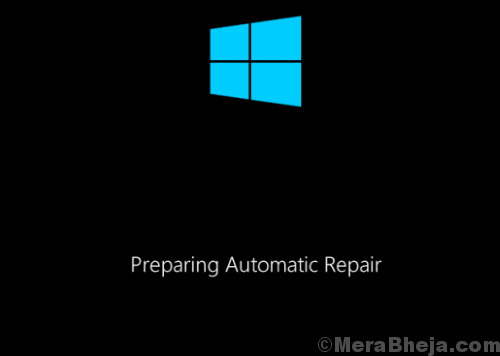
შენიშვნა: თქვენს კომპიუტერს შეუძლია შევიდეს Windows Recovery Environment პირველ, მეორე ან მესამე საცდელ პერიოდში. ასე რომ, ფრთხილად იყავით, რომ RE რეჟიმში შესვლისთანავე კომპიუტერი კვლავ არ გამორთოთ.
ნაბიჯი 2: დიაგნოზის სრულად გაშვების შემდეგ, პარამეტრებთან ერთად ნახავთ შემდეგ დიალოგს. დააჭირეთ ღილაკს Დამატებითი პარამეტრები.
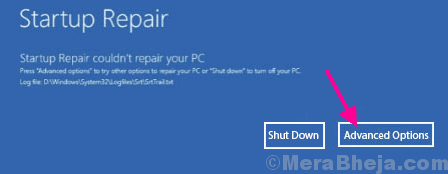
ნაბიჯი 3: შემდეგ ეკრანზე, რომელიც გამოჩნდება, თქვენ მიიღებთ სამ ვარიანტს; დააჭირეთ ღილაკს პრობლემების მოგვარება ვარიანტი.
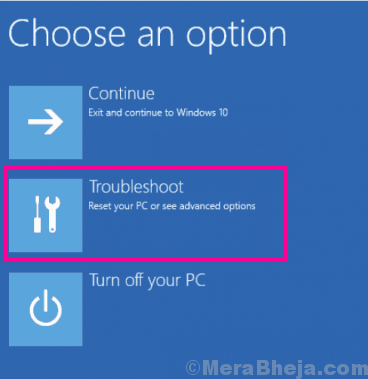
ნაბიჯი 4: ახლა, შემდეგი ეკრანიდან, დააჭირეთ ღილაკს Დამატებითი პარამეტრები.
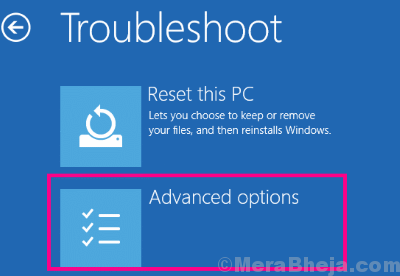
4. ამის შემდეგ, თქვენ უნდა დააჭიროთ ღილაკს "ბრძანების სტრიპტიზი“.
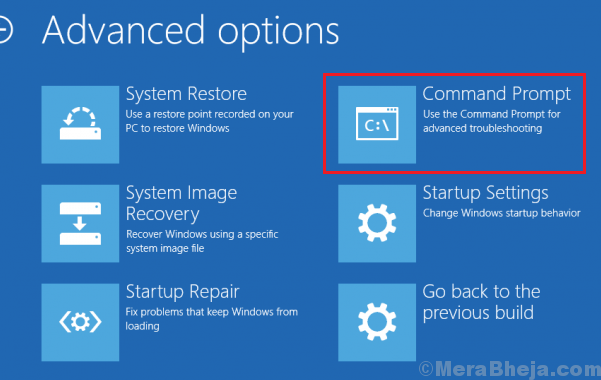
ახლა, ბრძანების სტრიქონის ფანჯარა გაიხსნება. დატოვე ფანჯარა ღია.
ნაბიჯი 2
დაბოლოს, მიჰყევით ამ ნაბიჯებს თქვენი მონაცემების გადასატანად მოსახსნელ მედია მოწყობილობებზე.
1. ახლა, მიუერთეთ მოსახსნელი მედია მოწყობილობა (USB) თქვენს კომპიუტერს.
2. ახლა ისევ ტიპი ეს ბრძანება ბრძანების სტრიპტიზი ფანჯარა და პრესა შედი კლავიშიდან გასაღებად გახსნა a ჩასაწერი წიგნი ფანჯარა.
notepad.exe

3. იმ ჩასაწერი წიგნი ფანჯარა, დააჭირეთ "ფაილი”მენიუს ზოლზე და შემდეგ დააჭირეთ ღილაკს”გახსნა”მყარ დისკზე შესასვლელად.
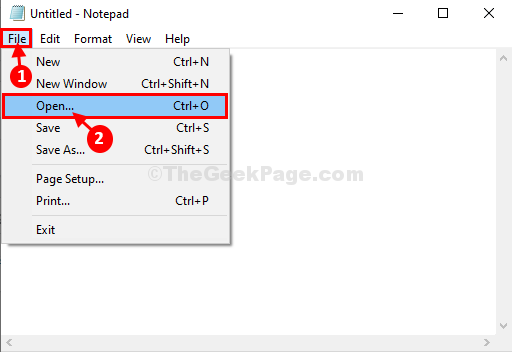
4. იმ ღია ფანჯარა, მარცხენა მხარეს, დააჭირეთ ღილაკს ”ესკომპიუტერი“.
5. მარცხენა მხარეს თქვენ ნახავთ ყველა დისკს.
გადადით იმ ადგილას, სადაც მნიშვნელოვანი ფაილები / საქაღალდეა თქვენს დისკზე.
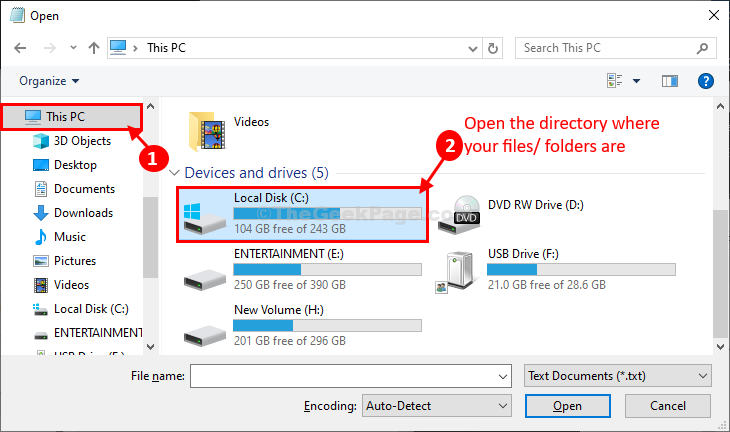
6. ახლა, უბრალოდ დააჭირეთ ღილაკს მნიშვნელოვან საქაღალდეზე და შემდეგ დააჭირეთ ღილაკს ”კოპირება”საქაღალდის კოპირებისთვის.
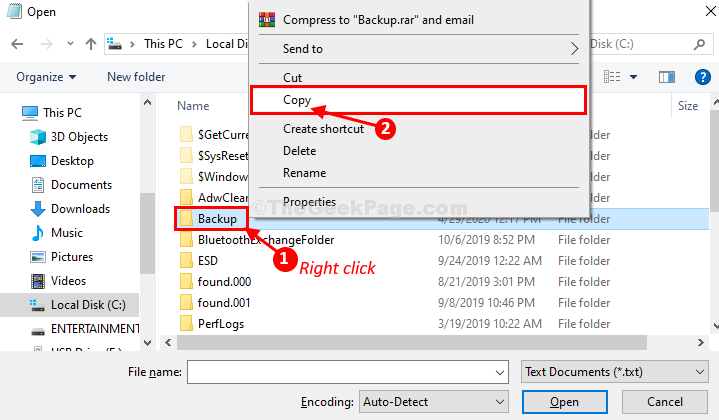
7. ახლა, დააჭირეთ "ეს კომპიუტერი”მისამართების ზოლზე ყველა დისკის ხელახლა წარმოსადგენად.
8. ახლა, ორჯერ დააწკაპუნეთ მოსახსნელ მედია მოწყობილობაზე მასზე წვდომისთვის (ამ შემთხვევაშიUSB წამყვანი (F :)“).
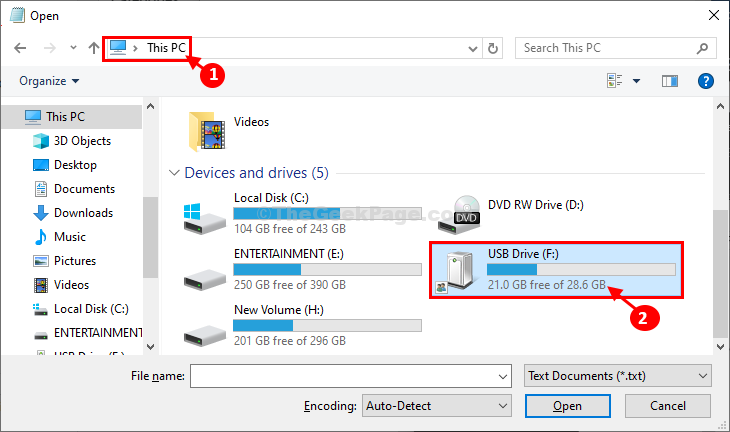
9. შიგნით USB დრაივი ადგილმდებარეობა, დააჭირეთ მაუსის მარჯვენა ღილაკს ცარიელ ადგილას და შემდეგ დააჭირეთ ღილაკს ”ჩასვით”ფაილების / საქაღალდეების ჩასასმელად.
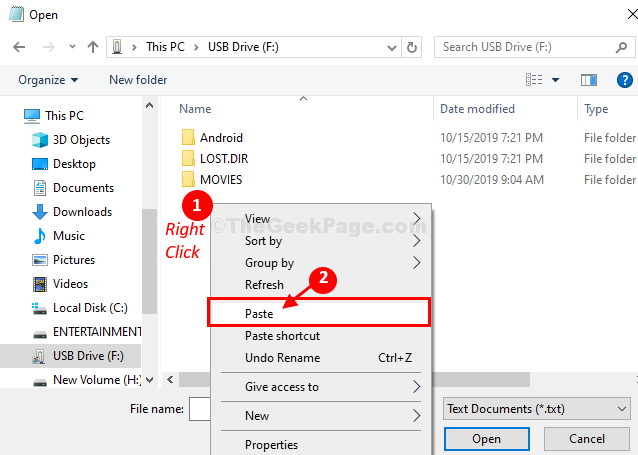
შეიძლება დაგჭირდეთ ცოტა ხნით დალოდება, რადგან ფაილის გადაცემას გარკვეული დრო დასჭირდება, რაც დამოკიდებულია ფაილის ზომაზე, USB ტიპზე და ა.შ.
10. დასრულების შემდეგ დახურეთ ჩასაწერი წიგნი ფანჯარა და ბრძანების სტრიქონის ფანჯარა ერთდროულად.
11. შიგნით აირჩიეთ ვარიანტი ფანჯარა, დააჭირეთ "გამორთეთ კომპიუტერი”თქვენი კომპიუტერის გამორთვა.

Ის არის! ამ გზით თქვენ მარტივად შეგიძლიათ აღადგინოთ ნებისმიერი სარეზერვო ფაილი თქვენი სისტემისგან, სისტემაში ჩატვირთვის გარეშეც კი.
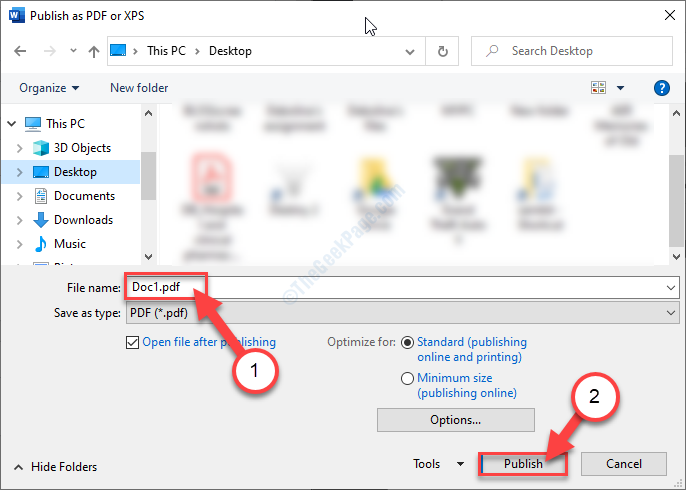
![Windows 10 სექტემბრის პატჩი სამშაბათს [პირდაპირი ჩამოტვირთვა ბმულები]](/f/0e148145c97a85d1ba12d3e1ee073321.jpg?width=300&height=460)
